修正 – Windows 11/10 の OEM アクティベーション エラー 0xC004C060
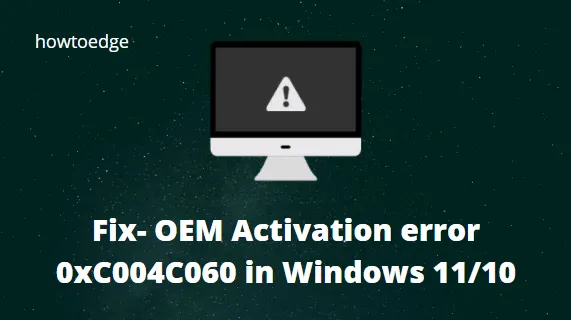
OEM アクティベーション エラー 0xC004C060 は、ユーザーがシステム上で時々経験する一般的な問題です。この問題は通常、ウイルス攻撃、電源変動、またはハードウェア デバイスの故障により、システム ファイルが破損または損傷している場合に発生します。ここでは、この問題が発生した場合の 3 つの簡単な回避策について説明します。
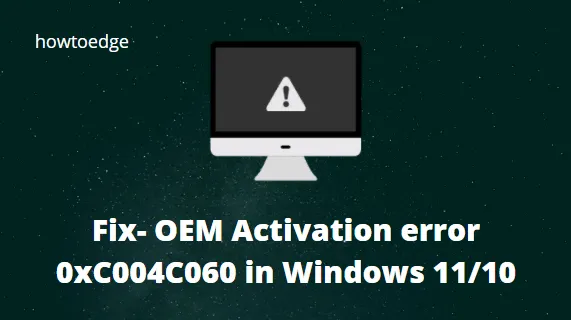
PC でこの OEM の問題を解決するには、アクティベーションのトラブルシューティング ツールを実行することと Windows OS をアップグレードする 2 つの回避策が考えられます。ただし、それでも問題が解決しない場合は、Windows 10 のプロダクト キーを変更してみてください。これにより、このエラー メッセージが解決される可能性があります。それらを詳しく見てみましょう。
Windows 10 ソリューションの OEM ライセンス認証エラー 0xC004C060
ここでは、Windows 10 PC で OEM アクティベーション エラー 0xC004C060 を修正する 3 つの方法があります。彼らです-
1. アクティベーションのトラブルシューティングを実行する
アクティベーション トラブルシューターは、あらゆる問題を検出し、見つかった場合は修復できる基本的なツールです。これは非常に簡単です。以下の手順に従ってください。
Windows 11の場合
- Windows + Iキーを使用して設定アプリを開きます。
- ウィンドウの左側のペインから「システム」を選択します。
- 「アクティベーション」オプションをクリックします。
- 次に、トラブルシューティング ツールを実行します。
Windows 10の場合
- Win + Iホットキーを押して、設定を起動します。
- ページが表示されたら、左側の列から「更新とセキュリティ」を選択し、続いて「アクティベーション」を選択します。
- 右ペインに切り替えて、「トラブルシューティング」オプションをクリックしてプロセスを開始します。 (スナップショットを参照)
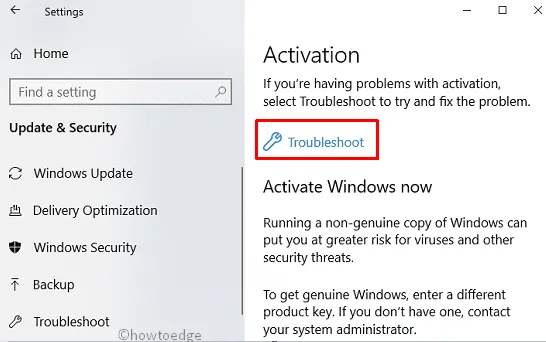
- Windows 10 OS の障害を自動的に検出して修復します。
完了したら、システムを再起動し、エラーが修正されるかどうかを確認します。
2. Windows を自動的に更新するように設定する
システムで OEM アクティベーション エラー 0xC004C060 にまだ対処している場合は、OS をデフォルトで更新するようにいくつかの設定を調整する必要があります。従うべき手順は次のとおりです –
Windows 11の場合
- Windows + I キーを押して設定アプリを開きます。
- 左側のペインで、[Windows Update]をクリックします。
- [その他のオプション]セクションで、[詳細オプション]をクリックします。
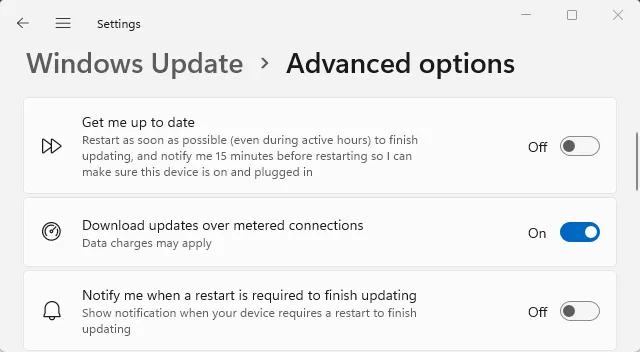
- [従量制課金接続でアップデートをダウンロード] の横にあるトグル スイッチをクリックします。
Windows 10の場合
- Windowsの設定を開きます。
- [更新とセキュリティ] > [Windows Update]を選択します。
- ポップアップ画面の右側にある「詳細オプション」をクリックします。
- 次のページで、従量制データ接続でも更新を自動的にダウンロードする切り替えスイッチをオンにします。
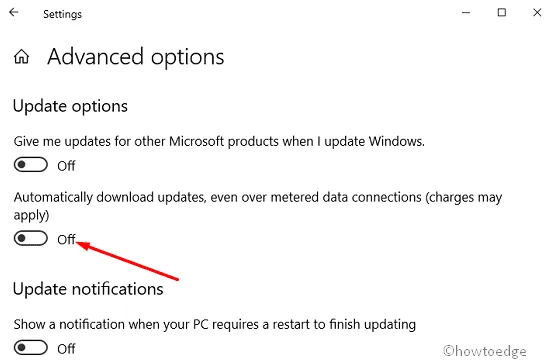
- ここでシステムを再起動して、これまでに行った変更を保存します。
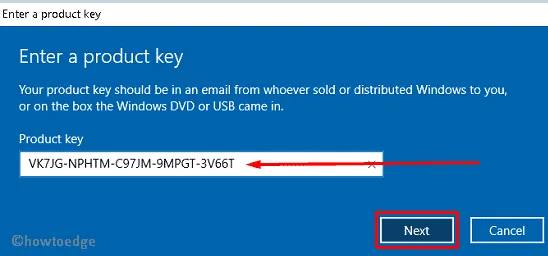
これには約 3 分かかりますので、しばらくお待ちください。Windows 10 OS のアップグレードには15 分から数時間かかります。
完了したら、システムを再起動し、問題が解決したかどうかを確認します。ほとんどの場合、PC 上で再発することはありません。


コメントを残す